- Inhaltsverzeichnis
- Index
- Glossar
MegaCAD 3D
 Referenzierungen bearbeiten
Referenzierungen bearbeiten
Die Referenzen in MegaCAD sind mit dieser Funktion bearbeitbar. Bearbeitet werden bestehende Referenzen. Folgende Optionen werden angeboten:
- Elemente einzeln
- Alle Elemente einzeln
- In neue Gruppen auflösen
Rufen Sie die Funktion auf, erscheint ein Auswahlwindow. In diesem Window wählen Sie die einzelnen Optionen an. Eine Referenz wählen Sie mit dem Feld "Selektieren" aus. Diese Referenz kann dann bearbeitet werden.
Um die Funktion ohne Übernahme der Bearbeitung abzubrechen, wählen Sie "Schließen" an.
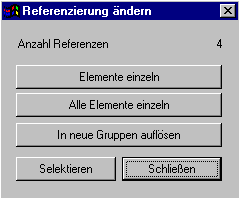
Arbeitsweise:
Die Bearbeitung einer Referenz bezieht sich immer auf die selektierte Referenz. Nachdem eine Referenz selektiert wurde, werden die Optionen aus dem Window auf diese Referenz angewendet. Soll zum Beispiel ein Objekt aus einer Referenz gelöst werden, wählen Sie "Elemente einzeln" an und klicken Sie dann das Objekt in der Referenz an. Das angeklickte Objekt wird in einer anderen Farbe dargestellt und damit aus der Referenz gelöst. Drücken Sie die rechte Maustaste verlassen Sie die Option, das Bearbeitungswindow erscheint.
Die Optionen im einzelnen:
Selektieren
Auswahl einer Referenz. Klicken Sie ein Objekt einer Referenz an, wird diese zur Bearbeitung selektiert.
dieses Element einzeln
Ein einzelnes Objekt aus einer Referenz herauslösen. Wählen Sie die Option an und klicken Sie auf ein Objekt. Das selektierte Objekt wird aus der Referenz herausgelöst.
alle Elemente einzeln
Alle Objekte einer Referenz werden aus der Referenz herausgelöst. Nach dieser Option besteht diese Referenz nicht mehr. Klicken Sie auf ein Objekt der gewünschten Referenz, die selektierte Referenz wird aufgelöst.
In neue Gruppen auflösen
Das angeklickte Objekt wird aus der Referenz gelöst und sofort weitere Objekte aus der Referenz angeklickt. Die so selektierten Objekte werden zu einer neuen Gruppe zusammengefasst. Im gleichen Arbeitsgang können dann weitere Gruppen gebildet werden. Die übrigen Objekte der Referenz bleiben als eigenständige Referenz erhalten. Es entstehen so zwei oder mehrere Referenzen in einem Arbeitsgang. Klicken Sie auf das Objekt und sofort weitere Objekte aus der Referenz an. Sind alle Objekte gewählt, drücken Sie die rechte Maustaste. Nun können weitere Objekte zu einer neuen Referenz angewählt werden, u.s.w. Sind alle Referenzen bestimmt, drücken Sie zweimal die rechte Maustaste, das Window erscheint erneut.


